12 spôsobov, ako opraviť nefunkčnú baterku pre iPhone
Rôzne / / April 03, 2023

Funkcia baterky iPhonu sa väčšinou používa v slabo osvetlenom alebo tmavom prostredí. Spoločnosť Apple sprístupnila funkciu baterky priamo z uzamknutej obrazovky vášho iPhone, takže ju môžete ľahko používať kedykoľvek to bude potrebné. Napriek tomu, že táto funkcia je navrhnutá tak, aby fungovala pekne, nie je odolná voči poruche. Ak však čelíte tomu, že fotoaparát iPhone a baterka nefungujú na zariadeniach iPhone 7, 11 a 13, problém môže byť každý deň nebojte sa, pretože v tomto príspevku vám povieme, ako môžete opraviť nefunkčnú baterku iPhone problém.

Obsah
- Ako opraviť nefunkčnú baterku pre iPhone
- Prečo nefunguje baterka pre iPhone?
- Metóda 1: Nabite svoj iPhone
- Metóda 2: Nechajte svoj iPhone vychladnúť
- Metóda 3: Reštartujte zariadenie iOS
- Metóda 4: Použite baterku v Control Center
- Metóda 5: Zatvorte aplikáciu Fotoaparát
- Metóda 6: Aktualizujte zariadenie iOS
- Metóda 7: Vypnite režim nízkej spotreby
- Metóda 8: Použite blesk fotoaparátu
- Metóda 9: Odstráňte baterku z Control Center
- Metóda 10: Obnovte nastavenia iPhone
- Metóda 11: Obnovenie továrenských nastavení iPhone
- Metóda 12: Kontaktujte podporu spoločnosti Apple
Ako opraviť nefunkčnú baterku pre iPhone
Pokračujte v čítaní, aby ste sa dozvedeli o možných riešeniach na vyriešenie problému s nefunkčným fotoaparátom iPhone.
Prečo nefunguje baterka pre iPhone?
Predtým, ako zistíte spôsoby, ako vyriešiť problémy s nefunkčnou baterkou iPhone, mali by ste najprv vedieť, čo spôsobuje problém s fotoaparátom a baterkou iPhone. Ak chcete zistiť príčiny, môžete si prečítať nasledujúce body.
- Závada alebo chyba softvéru môže spôsobiť poruchu funkcie baterky.
- Ak má vaše zariadenie nízku úroveň nabitia batérie, môže to tiež zabrániť zapnutiu baterky alebo baterky.
- Ak je váš iPhone teplejší ako zvyčajne, môže byť na pokraji prehriatia. Takže v tomto prípade môžete naraziť na problém s nefunkčnou baterkou iPhone.
- Tento problém môže byť spôsobený aj vtedy, ak sú na vašom iPhone aplikácie, ktoré používajú funkciu baterky a bránia jej v zapínaní v prípade potreby.
- Niekedy môže nastať problém aj so službami, čím sa zabráni, aby základné funkcie vášho zariadenia, ako je baterka, prestali fungovať.
Ak chcete opraviť baterku, ktorá nefunguje na iPhone 11, baterka nefunguje na iPhone 13 a baterka nefunguje na iPhone 7, môžete postupovať podľa nižšie uvedených metód.
Metóda 1: Nabite svoj iPhone
Ak má vaše zariadenie nízku úroveň nabitia batérie, môže to tiež zabrániť zapnutiu baterky alebo baterky. Preto by ste sa mali pokúsiť pripojiť zariadenie k zdroju napájania a začať ho nabíjať, aby ste vyriešili problém s nefunkčnou baterkou iPhone.
Metóda 2: Nechajte svoj iPhone vychladnúť
Keď sa váš iPhone príliš zahreje, môžete naraziť na problém s nefunkčnou baterkou iPhone. Takže v tomto prípade by ste mali prestať používať prehrievajúci sa iPhone a nechať teplotu telefónu prirodzene klesnúť a keď iPhone vychladne, baterka vášho iPhone by mala opäť začať fungovať.
Prečítajte si tiež:Ako dlho vydržia nabíjačky pre iPhone?
Metóda 3: Reštartujte zariadenie iOS
Môžete reštartovať svoj iPhone, aby ste vyriešili problém s nefunkčným fotoaparátom iPhone a baterkou. Na vašom zariadení môže byť chyba, ktorá môže viesť k tomuto problému, takže reštartovanie zariadenia pomôže zbaviť sa chýb a závad. Ak chcete reštartovať svoje zariadenie iOS, postupujte podľa krokov uvedených nižšie.
- Na iPhone bez tlačidla Domov: Musíte stlačiť a podržať zvýšiť alebo znížiť hlasitosť tlačidlo a strane tlačidlo, kým sa nezobrazí posunutím vypnete je viditeľný na obrazovke. Potom musíte potiahnutím posúvača vypnúť zariadenie. Potom stlačte a podržte bočné tlačidlo, kým sa na obrazovke nezobrazí logo Apple.

- Na iPhone s tlačidlom Domov: Musíte stlačiť a podržať strana/vrch a potom potiahnutím posúvača vypnutia vypnite svoj iPhone. Potom stlačením a podržaním bočného/horného tlačidla reštartujte zariadenie.
Metóda 4: Použite baterku v Control Center
Ak baterka vášho iPhone nefunguje, môžete otestovať funkciu baterky pomocou ovládacieho centra. Môžete tiež spravovať a upravovať jas baterky pomocou jej posúvača.
1. Na iPhone s Face ID: Pre prístup do ovládacieho centra budete musieť prejsť prstom nadol z pravého horného rohu obrazovky.
2. Na iPhone s tlačidlom Domov: Aby ste vyvolali ovládacie centrum, budete musieť zotrieť spodný okraj obrazovky.
3. Potom klepnite na Baterka ikonu, aby ste zistili, či funguje správne.

Prečítajte si tiež:Ako obnoviť odstránený e-mail iCloud
Metóda 5: Zatvorte aplikáciu Fotoaparát
V prípade iPhonu blesk fotoaparátu aj baterka používajú podobnú žiarovku, takže je dobré počas zapínania baterky zavrieť aplikáciu fotoaparátu, aby ste predišli akémukoľvek problému. Ak je aplikácia fotoaparátu otvorená na pozadí, vynútene ukončite túto aplikáciu. Ak chcete vynútiť ukončenie aplikácie fotoaparátu, postupujte podľa krokov uvedených nižšie.
- Ak používate iPhone 8 alebo predchádzajúci model iPhone, ako je iPhone 7, musíte dvakrát kliknúť na ikonu Domov zobrazíte aplikácie, ktoré boli nedávno použité.
- Ak používate iPhone X alebo najnovší model iPhone, napríklad iPhone 11 alebo iPhone 13, budete musieť prejsť prstom nahor z spodnej časti obrazovky a potom sa zastavte v strede obrazovky, zobrazia sa vám všetky aplikácie, ktoré ste spustili v súčasnosti.
- Potom potiahnutím prstom doprava alebo doľava vyhľadajte aplikáciu fotoaparátu a potom potiahnutím nahor zatvorte aplikáciu fotoaparátu.
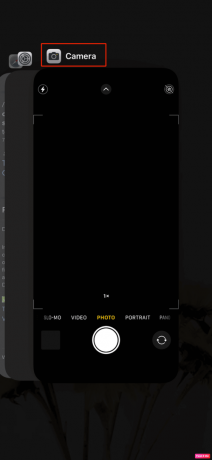
Metóda 6: Aktualizujte zariadenie iOS
Ak ste svoje zariadenie iOS neaktualizovali na najnovšiu verziu, môže to spôsobiť nejaké chyby a závady vo vašom iPhone, ktoré môžu viesť k problému s nefunkčnosťou baterky iPhone. Preto by ste sa mali pokúsiť aktualizovať svoj iPhone, keď bude k dispozícii nová aktualizácia. Ak chcete aktualizovať svoje zariadenie iOS a opraviť nefunkčnú baterku pri probléme s iPhone 13, postupujte podľa krokov uvedených nižšie.
1. Najprv prejdite na nastavenie možnosť na vašom iPhone.

2. Tu klepnite na generál možnosť.

3. Potom klepnite na Aktualizácia softvéru možnosť.
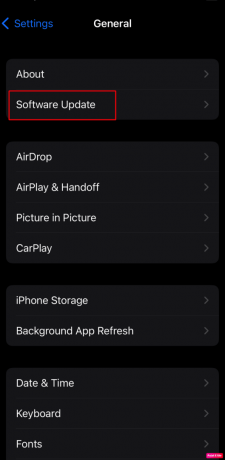
4. Ďalej kliknite na stiahnuť a nainštalovať Ak sa zobrazí správa so žiadosťou o dočasné odstránenie aplikácií, pretože vaše zariadenie vyžaduje viac miesta na aktualizáciu, klepnite na Pokračovať alebo Zrušiť.
5. Ak chcete, aby sa aktualizácia vykonala okamžite, klepnite na Inštalácia možnosť na obrazovke. Máte tiež možnosť inštalovať softvér neskôr, ak sa rozhodnete pre Nainštalujte si dnes večer alebo Pripomeňte mi neskôr.
6. Ak klepnete na Inštalovať dnes večer a potom pred spaním zapojíte svoj iPhone do napájania, váš iPhone sa automaticky cez noc aktualizuje.
Prečítajte si tiež:8 spôsobov opravy Na aktiváciu iPhone je potrebná aktualizácia
Metóda 7: Vypnite režim nízkej spotreby
Keď na svojom iPhone zapnete režim nízkej spotreby, niektoré funkcie sa deaktivujú, aby sa šetrila batéria zariadenia. Keď je na iPhone zapnutý režim nízkej spotreby, farba batérie na vašom iPhone sa zmení na žltú, ktorá bola predtým zelená. Výzva režimu nízkej spotreby sa zobrazí automaticky, keď percento batérie na vašom iPhone klesne pod 20 percent. Ak teda chcete ušetriť výdrž batérie telefónu, môžete svoje zariadenie neustále udržiavať v režime nízkej spotreby.
Baterka vášho iPhone je však vo všeobecnosti jednou z funkcií, ktoré sa deaktivujú v režime nízkej spotreby. Ak chcete vypnúť režim nízkej spotreby, postupujte podľa krokov uvedených nižšie.
1. Najprv prejdite na nastavenie aplikáciu na vašom iPhone.

2. Potom vyberte Batéria možnosť.
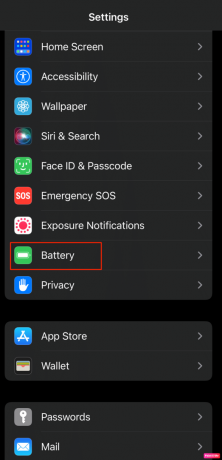
3. Nakoniec klepnutím vypnite Režim nízkej spotreby možnosť.

Metóda 8: Použite blesk fotoaparátu
Ak nemôžete zapnúť baterku vášho iPhone z ovládacieho centra, môžete ho skúsiť zapnúť z aplikácie Fotoaparát na vašom iPhone zapnutím funkcie blesku. Ak chcete postupovať podľa tejto metódy, môžete vyskúšať metódy uvedené nižšie
1. Najprv prejdite na fotoaparát aplikáciu na vašom zariadení.

2. Potom prejdite na Video režim.
3. Potom potiahnite prstom nahor zo spodnej ponuky a zobrazte ďalšie možnosti.
4. Nakoniec klepnite na Flash ikonu a vyberte Zapnuté možnosť.

Prečítajte si tiež:Ako dekódovať údaje iPhone Analytics
Metóda 9: Odstráňte baterku z Control Center
Môžete odstrániť možnosť baterky z ovládacieho centra a potom ju pridať späť, aby ste vyriešili problém s nefunkčnou baterkou. Tu je návod, ako môžete odstrániť možnosť baterky z ovládacieho centra.
1. Začnite s, prejdite na nastavenie aplikáciu na vašom zariadení.

2. Potom vyberte Riadiace centrum možnosť.
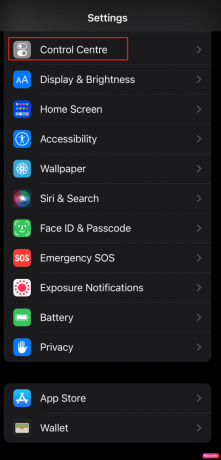
3. Potom v časti Zahrnuté ovládacie prvky klepnite na červené mínus ikona pre baterku alebo baterku a klepnite na Odstrániť na potvrdenie vašej akcie.
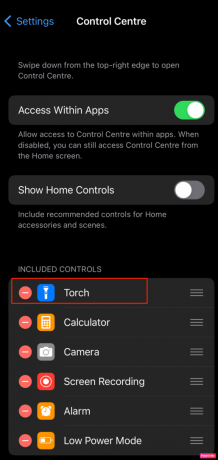
4. Ďalej, ak chcete pridať možnosť baterky späť, prejdite nadol do časti Ďalšie ovládacie prvky a klepnite na ikona plus pre baterku.
Metóda 10: Obnovte nastavenia iPhone
Môžete tiež vybrať možnosť resetovania nastavení iPhone na svojom iPhone, aby ste vyriešili problém s nefunkčnosťou baterky iPhone 13. Ak chcete túto metódu vyskúšať, postupujte podľa nižšie uvedených krokov.
1. Najprv prejdite na nastavenie aplikáciu na vašom iPhone.
2. Následne klepnite na generál možnosť a tu budete môcť vidieť Preniesť alebo resetovať iPhone možnosť.
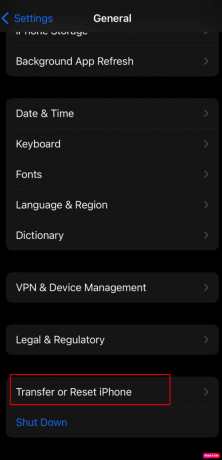
3. Potom klepnite na Resetovať -> Obnoviť všetky iPhone možnosť.

Prečítajte si tiež:Prečo môj iPhone zamrzol a nevypne sa ani neresetuje
Metóda 11: Obnovenie továrenských nastavení iPhone
Obnovenie továrenských nastavení je extrémne opatrenie a odstránilo by všetky údaje z vášho iPhone. Potom budete musieť začať úplne odznova. Ak chcete vyskúšať túto metódu, môžete postupovať podľa nižšie uvedených krokov a vyriešiť problém s nefunkčným fotoaparátom iPhone.
1. Najprv prejdite na nastavenie možnosť.
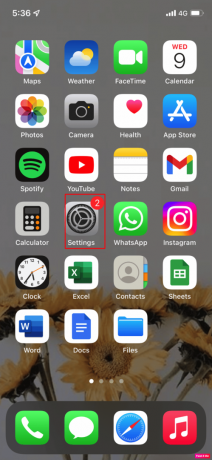
2. Následne prejdite na generál možnosť a tu nájdete obe Preniesť alebo resetovať iPhone.
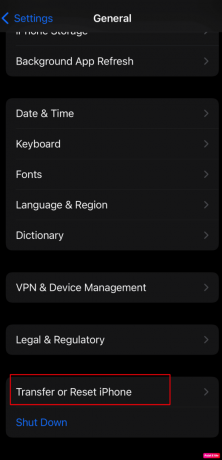
3. Potom klepnite na Vymazať všetok obsah a nastavenia.

Metóda 12: Kontaktujte podporu spoločnosti Apple
Môžete sa pokúsiť kontaktovať podporu spoločnosti Apple a získať odborný názor na to, čo môžete urobiť, aby ste vyriešili problém s nefunkčným fotoaparátom iPhone. Apple ponúka online helpdesk, ktorý ponúka články aj živú podporu zo svojho ústredia. Môžete hľadať stránky podpory pre iPhone na Apple Support.

Odporúčané:
- Opravte chybu hash stavu neplatného obrázka v prehliadači Google Chrome
- Top 15 najlepších nástrojov na obídenie iCloud Unlock
- Opraviť chybu Pozvánka do kalendára pre iPhone sa nedá odoslať
- Ako nájsť skryté veci na iPhone
Dúfam, že po prečítaní tohto článku sa vám to podarí vyriešiť Baterka na iPhone nefunguje na vydanie iPhone 7, 11 alebo 13. Spolu s metódami na vyriešenie problému sme poskytli aj príčiny, aby ste pochopili dôvod tohto problému. Na našej stránke nájdete aktualizácie a ak máte nejaké návrhy alebo otázky, komentujte nižšie.



